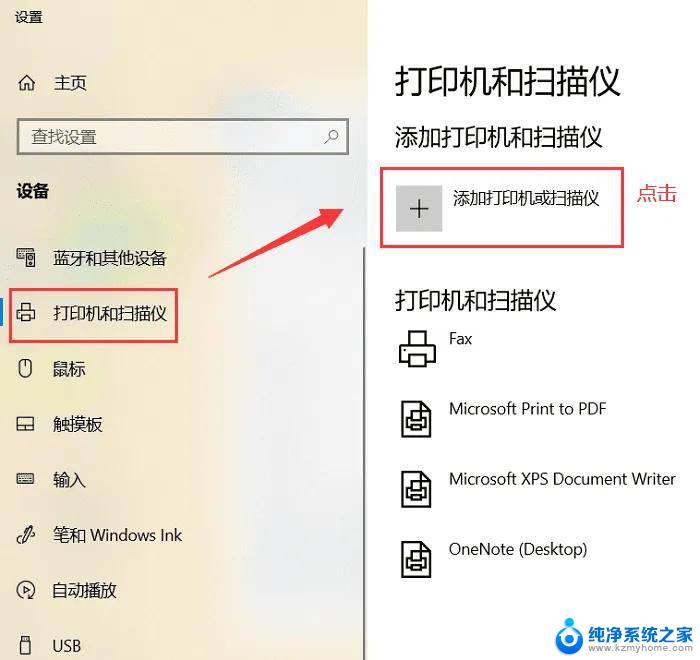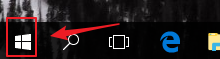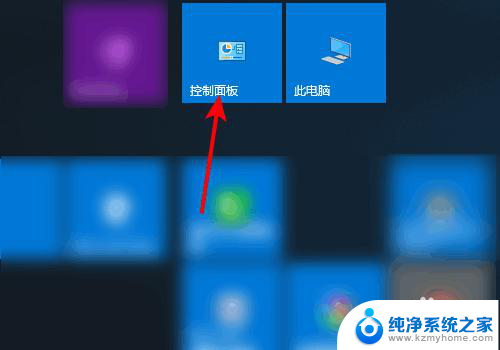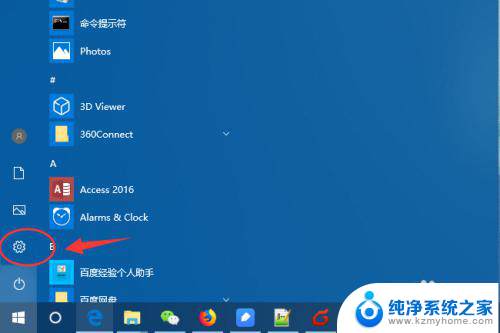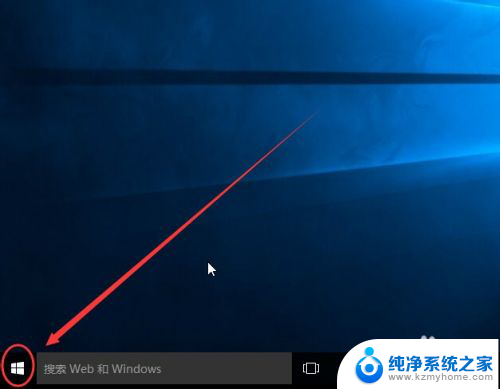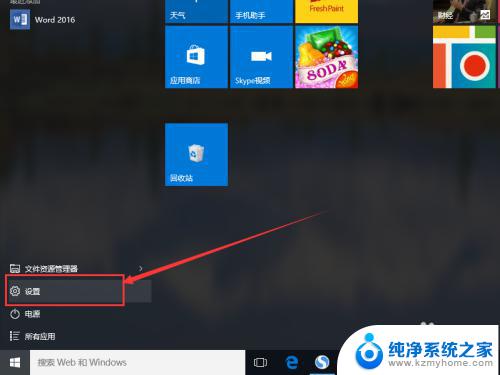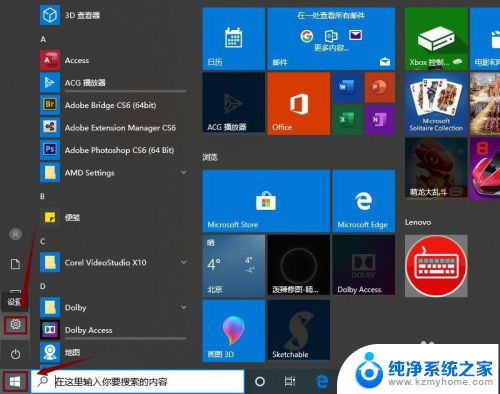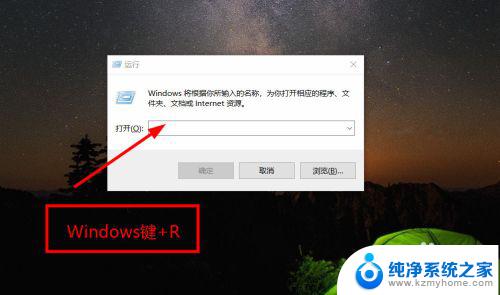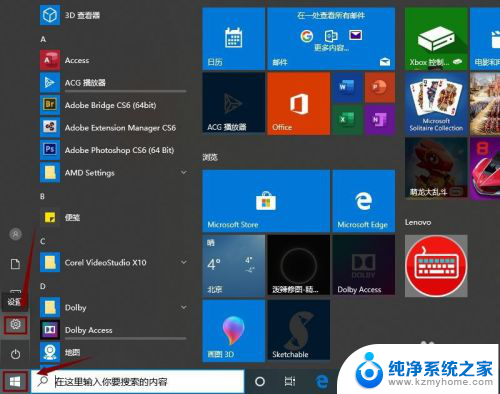怎么打开电脑打印机设置界面 win10打印机设置步骤
更新时间:2024-05-25 13:45:55作者:xiaoliu
在使用电脑打印机时,有时候需要对打印机进行设置调整,在Win10系统中,打开打印机设置界面可以很方便地进行设置。要打开打印机设置界面,首先需要点击开始菜单,然后选择设置选项。接着在设置界面中找到设备选项,点击进入后再选择打印机和扫描仪选项。通过这些简单的步骤,就能轻松打开Win10系统的打印机设置界面,进行相关的设置和调整。
步骤如下:
1.方法一:直接点击屏幕左下角计算机按钮:
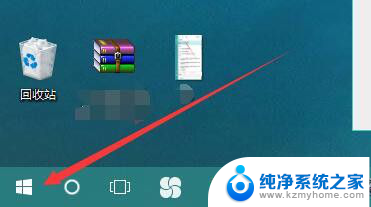
2.在菜单选项中找出windows系统下拉选项中的“控制面板”选项:
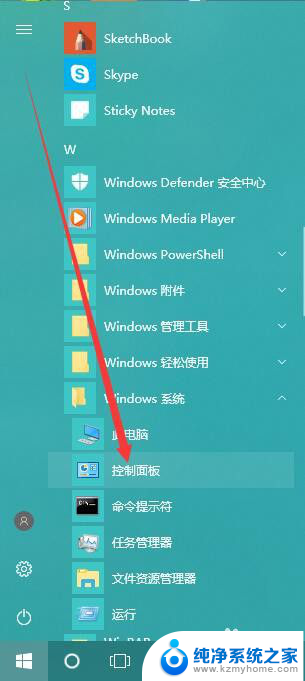
3.打开控制面板设置中的“硬件和声音”,点击“查看设备和打印机”进行设置。
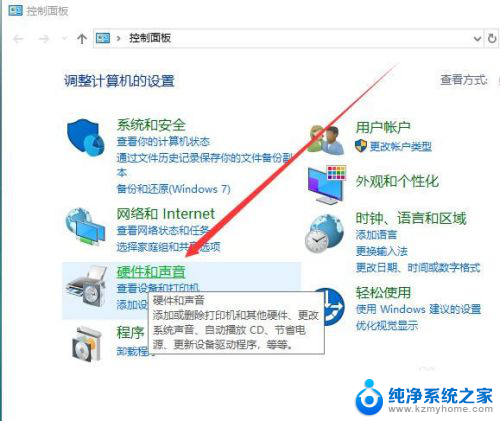
4.我们可以进行打印机设置或设备绑定:
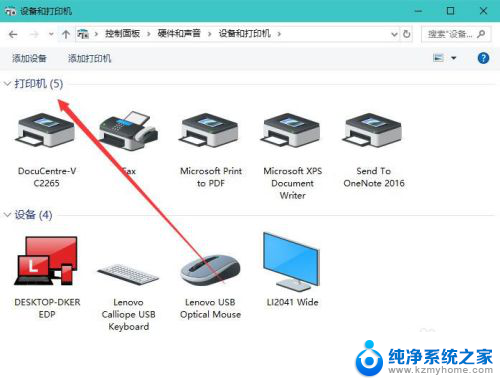
5.方法二:点击搜索关键字打印机,在搜索出的最佳匹配中。选择“打印机和扫描仪”点击进入:
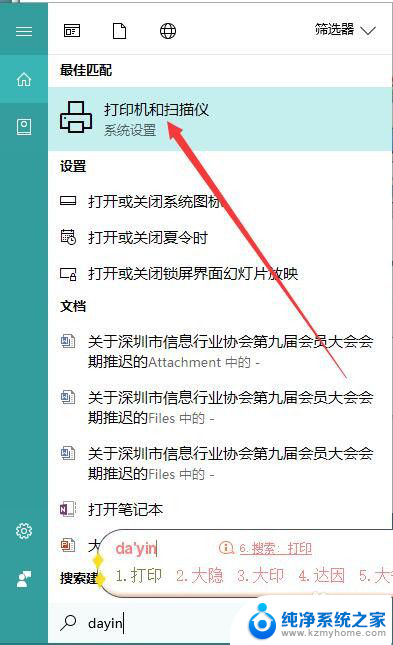
6.点击“添加打印机或扫描仪”,进行打印机设置。
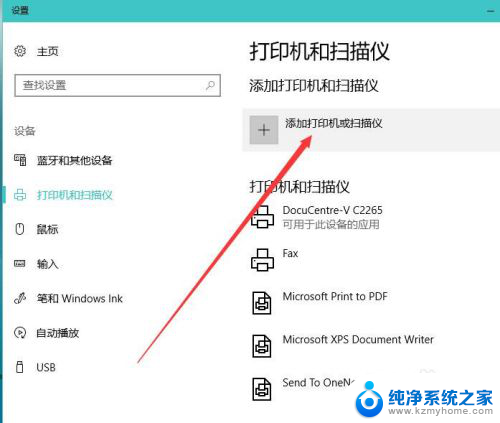
以上是如何打开电脑打印机设置界面的全部内容,如果您遇到这种情况,可以按照以上方法解决,希望对大家有所帮助。